
【Google Apps Script】Hello Worldを書いてみよう!
当たり前ですが、デフォルトで開いたときには myFunction以下には何も書かれていません。
デフォルトで開いたときの画面
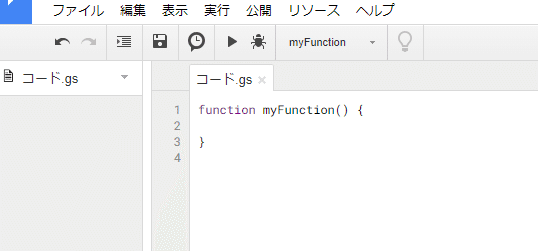
まずは、この「myFunction」という関数という名前だと覚えてください。
関数とは!数学で学んだ!あの関数です。
しかし、プログラムの世界ではややこしいので、一つの処理をまとめたもの名前ぐらいで思っておいてください。
関数をたくさん定義できます。
例
function 関数名() {
//ここに処理を記述する
}波括弧{}の間をブロックと呼び、その間に処理を記述します。
プログラムを書いてみよう
何の命令もかいてなければ動きませんので、書いてみます。
1行だけ「"Hello World!"」と書いてみてください。
function myFunction() {
console.log("Hello World!");
}
「console.log("Hello World!")」と書きましたが、この命令の1つをステートメントといいます。
ステートメントにはルールがあります。
ステートメントとは?
・ステートメントの最後には(;)で終わること
・命令は大文字小文字の区別がされているの書き間違いをすれば動きません
保存をする
スクリプトを入力した段階で、「コード.gs」の横に赤いアスタリスク(*)が付いています。
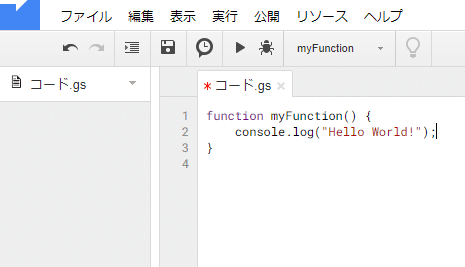
これは未保存の状態です!という表示です。
GASに関しては、スプレッドシートとは違い自動保存ではありません。
なので、変更をした際には自分で保存をしてください。
スクリプトファイルを保存するには「ファイル」→「保存」または「すべてを保存」
それかショートカットキーのCtrl + S または Ctrl + Shift + Sで保存します。
Macの場合は?ちょっと違うからcommand + S または command + shift + Sで保存します。
スクリプトを実行する
GASのスクリプトは関数単位で実行されます。
ツールバーの虫のアイコンの横「myFunction」というのがありますが、そちらの実行したい関数を選択します。
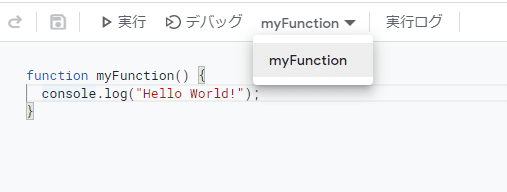
ショートカットキーの Ctrl + R(Macの場合は command + R)、またはツールバーの右向き三角アイコンをクリックで実行できます
ログが下に表示される表示してみる
画面の下部に実行ログが出てきますので!
そちらから、実行した、「HelloWorld」が下の方に表示されますので、そちらで実行の確認ができます。
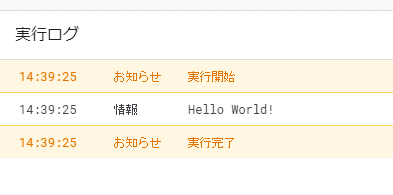
サンプルプログラム
function myFunction() {
console.log("Hello World!");
}もっとGoogle Apps Scriptを学びたい人はこの本をオススメします!
この記事が気に入ったらサポートをしてみませんか?
